Odprite nov Microsoft Office Excel dokument.
Prepišite podatke iz moje slike.
Lahko vpišete tudi poljubne podatke, vendar boste morali improvizirati.
|
|||||
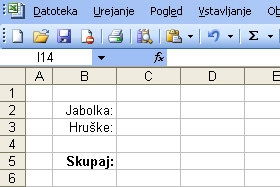 |
|||||
|
|||||
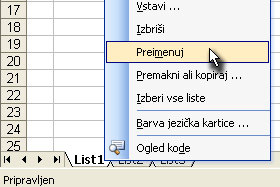
Spodaj v razpredelnici z desnim miškinim gumbom kliknite na List1 in izberite Preimenuj.
|
|||||
|
|||||
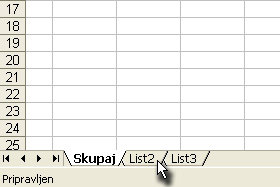
Sedaj imate možnost preimenovanja zavihka List1.
Namesto List1 Vpišite Skupaj. Potem pa kliknite na List2. |
|||||
|
|||||
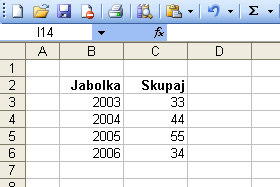
Nahajate se na drugem listu.
Prepišite podatke iz moje slike. |
|||||
|
|
|
|||||
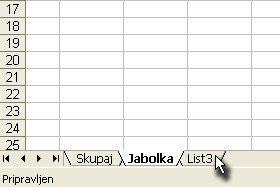
V razpredelnici preimenujte List2 v Jabolka (glej sliko).
Potem pa kliknite še na List3. |
|||||
|
|||||
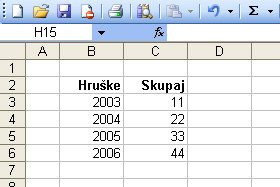
Sedaj se nahajte na tretjem listu.
Prepišite podatke iz moje slike. |
|||||
|
|||||
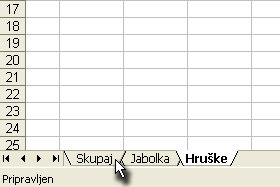
Preimenujte List3 v Hruške.
Potem pa kliknite na zavihek Skupaj. |
|||||
|
|||||
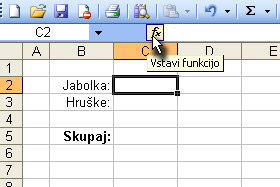
Nahajte se na osnovni oziroma prvi strani razpredelnice.
Označite celico poleg celice Jabolka (glej sliko). Potem pa kliknite na malo ikono fx oziroma Vstavi funkcijo (glej sliko). |
|||||
|
|||||

Odpre se okno za vstavljanje funkcije.
V polju Izberite zvrsto preko izbrinika določite Vse. Potem pa v polju Izberite funkcijo poiščute in izberite SUM. Kliknite na gumb V redu. |
|||||
|
|||||
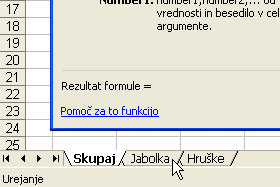
Odpre se okno Argumenti funckije.
Med tem, ko je okno odprto, kliknite spodaj na zavihek Jabolka. |
|||||
|
|||||
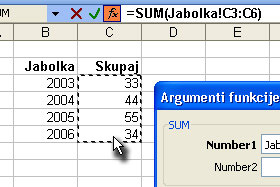
V ozadju se odpre podstran, ki ste jo prej prepisali.
Označite vse številke v stolpcu Skupaj (glej sliko). Kliknite na gumb V redu. |
|||||
|
|||||
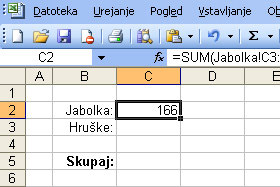
Na prvi strani boste dobili seštevek vseh jabolk.
|
|||||
|
|||||
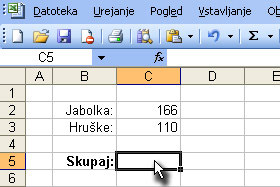
Ponovite postopek še za Hruške.
Nič bat, sem prepičan, da vam bo šlo kot po maslu. Ko boste dodali še hruške, označite celico Skupaj. |
|||||
|
|||||
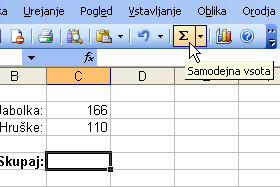
Potem pa kliknite na okono Samodejna vsota.
Grem stavit, da ste to ikono že poznali, vendar vam jo vseeno pokažem. |
|||||
|
|||||
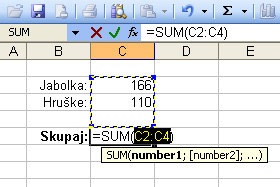
Excel vam avtomatsko označi celice v stoplcu.
Pritisnite tipko ENTER. |
|||||
|
|||||
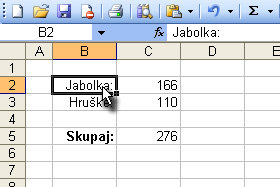
Excel vam je seštel jabolka in hruške skupaj.
Sedaj pa označite celico, kjer je tekst Jabolka. |
|||||
|
|||||
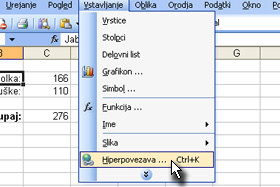
Kliknite na Vstavljanje in izberite Hiperpovezava ...
Če tega ukaza ne vidite, kliknite dvakrat na Vstavljanje ali pa pritisnite tipki CTRL + K. |
|||||
|
|||||

Odpre se okno za vstavljanje hiperpovezave.
Na levem delu okna označite Mesto v tem dokumentu. V polje Vnesite sklic na celico vpišite B2. Potem pa v oknu Izberite mesto v tem dokumentu označite Jabolka. Klik na gumb V redu. |
|||||
|
|||||
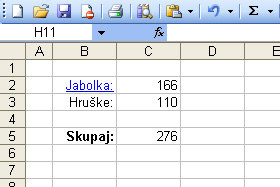
Tekst Jabolka je dobil modro barvo in povezavo na list Jabolka.
|
|||||
|
|||||
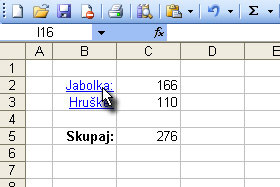
Ponovite postopek še za tekst Hruške.
Nato pa kliknite z miško na tekst Jabolka. |
|||||
|
|||||
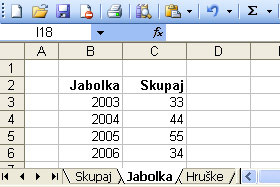
Excel vas je preusmeril na list Jabolka in označil celico B2.
Sedaj pa pojejte še kako jabolko, ker smo končali. |
|||||

